
Eine Möglichkeit, den Berechtigungsnachweis-Manager zu verwenden, besteht darin, Ihre Windows-Anmeldeinformationen auf einen anderen Windows-Computer zu exportieren oder nach einer Neuinstallation von Windows zu sichern und zu importieren, sodass Sie sie nicht erneut manuell eingeben müssen. Dies kann in einigen Szenarien nützlich sein und wir möchten Ihnen zeigen, wie Sie Windows-Anmeldedaten sichern und bei Bedarf wiederherstellen können.
Sichern Sie Ihre Windows Benutzernamen und Passwörter
Öffnen Sie den Anmeldeinformationen-Manager. Suchen Sie im Windows Vault nach dem Link "Backup sichern" und klicken Sie darauf.
Dies startet den Assistenten für gespeicherte Benutzernamen und Kennwörter .

Sie werden gefragt, wo Sie die auf Ihrem Computer gespeicherten Windows-Anmeldedaten sichern möchten. Klicken Sie auf Durchsuchen, wählen Sie den Ordner und geben Sie den Namen der Datei ein, in der die Daten gespeichert werden sollen. Klicken Sie dann auf Weiter .
Sie werden nun aufgefordert, Strg + Alt + Entf auf Ihrer Tastatur zu drücken, damit Sie fortfahren können.

Dies ist eine Vorsichtsmaßnahme, falls Sie Malware oder Software installiert haben, die versuchen, das von Ihnen eingegebene Passwort herauszufinden. Ich finde diesen Ansatz ein wenig seltsam. Nicht sicher, wie effektiv beispielsweise gegen Keylogger ist.
Als Nächstes wird Ihr Bildschirm schwarz und zeigt nur die gespeicherten Benutzernamen und Kennwörter an, in denen Sie aufgefordert werden, das Kennwort einzugeben, mit dem Sie die Daten in der Sicherungsdatei schützen möchten, und bestätigen Sie es. Sobald dies geschehen ist, klicken Sie auf Weiter .

Sie werden informiert, dass die Sicherungsdatei erstellt wurde. Klicken Sie auf Fertig stellen .

Alle Ihre Windows-Anmeldeinformationen werden in der von Ihnen ausgewählten Datei gespeichert. Diese Datei kann jetzt kopiert und auf anderen Computern und Windows-Betriebssystemen verwendet werden, um Ihre Windows-Anmeldeinformationen wiederherzustellen.
Stellen Sie Ihre Windows Vault-Kennwörter wieder her
Um Ihre Windows-Anmeldeinformationen wiederherzustellen, öffnen Sie den Anmeldeinformations-Manager und klicken auf den Link Wiederherstellen, der sich unter dem Windows-Vault befindet .
Sie werden aufgefordert, den Speicherort der Datei anzugeben, in der die Windows-Anmeldeinformationen gesichert werden. Klicken Sie auf Durchsuchen und wählen Sie die Datei aus.

Drücken Sie dann auf Weiter .
Sie werden aufgefordert, Strg + Alt + Entf zu drücken, um fortzufahren. Wie angewiesen tun.
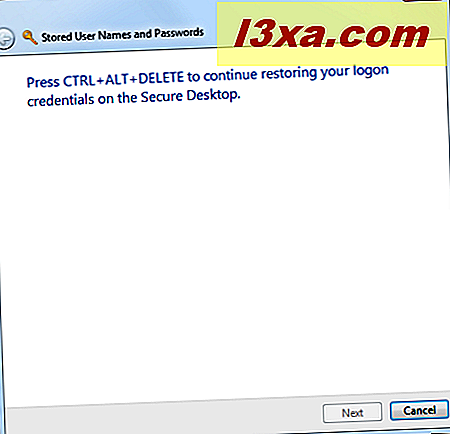
Geben Sie das Kennwort ein, das zum Schützen der Daten in der Sicherungsdatei verwendet wird, und klicken Sie auf Weiter .

Ihre Windows-Anmeldeinformationen wurden wiederhergestellt. Klicken Sie auf Fertig stellen .
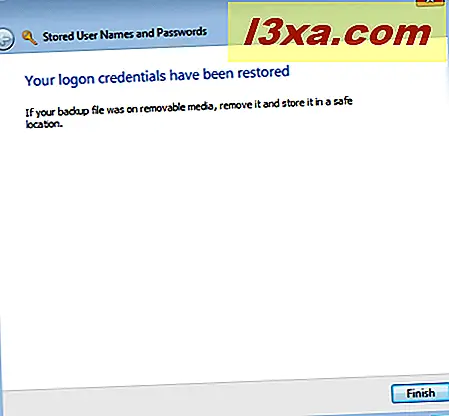
Fazit
Dieses Verfahren wurde sowohl unter Windows 7 als auch unter Windows 8 getestet. In Windows 8 gibt es einige geringfügige Unterschiede, aber es funktioniert alles gleich. Ich hoffe, dass unsere Artikel zum Credential Manager nützlich und informativ waren. Wenn Sie Fragen zu diesem Tool haben, zögern Sie nicht, das unten stehende Kommentarformular zu verwenden.



